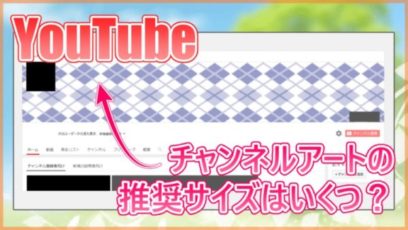YouTubeに動画をアップする時に、サムネイルを設定すると思います。
動画アップ画面で表示されるサムネイルを使っても良いのですが、どうせなら自分で作ったサムネイルを使いたいですよね。
そこで、カスタムサムネイルに使用する画像の大きさはどのサイズが良いのか調べてみました。
もくじ
カスタムサムネイルとは?
YouTubeで言う所の「カスタムサムネイル」というのはどのようなものなのか説明します。
YouTubeに動画をアップロードすると、動画内の1部を切り取ったサムネイルの候補が3つ出てきますよね。
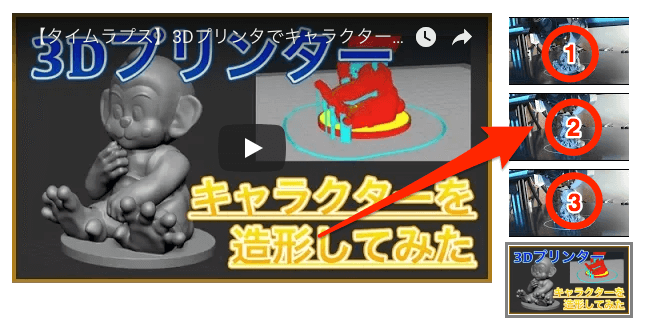

これがYouTube側が作成したサムネイル。
これらの画像から良いものを選んでサムネイルとして使う事ができるのですが、サムネイルは自分で作成した画像を使う事もできるんです。

これが「カスタムサムネイル」ですね。
Google推奨のサムネイルサイズはいくつ?

調べたら簡単に見つかりました。
https://support.google.com/youtube/answer/72431?hl=ja
Googleの公式ページによると「1280 * 720」がGoogleの推奨するサムネイルのサイズになっているようです。
もちろん、横 = 1280、縦 = 720ですので注意してください。
ちなみに実際に1280 * 720の画像を作ってみると、このようになりました。
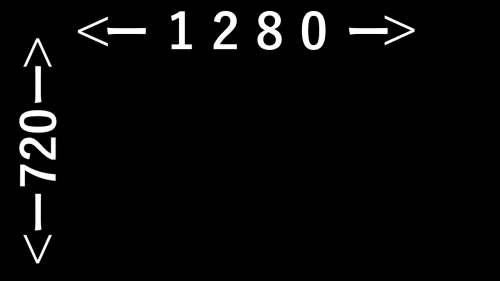
確かにYouTubeで良く見る横画面のサイズになっていますね。
ただ、このサイズは「よく使われる」プレーヤーのサイズになっているので、これより大きな端末を使っている人には違って見えてしまう可能性があります。
カスタムサムネイルのサイズを合わせないとどうなるの?
もし「1280 * 720」や同じアスペクト比ではないサムネイルサイズにした場合はどうなるのでしょうか。
例えば、サムネイルのサイズを「500 * 500」のような正方形にした場合、左右に余白が生じてしまいますよね。
そのような場合は、自動的に黒い帯が入るようになっています。
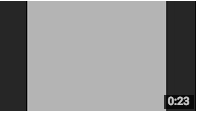

このように、実際のコンテンツは内側の灰色の箇所になっていますが、サムネイルでは両脇に黒い帯ができていました。
この黒い帯が表示されないようにするためには、カスタムサムネイルのアスペクト比を「16 : 9」にしてみてください。
サムネイルのサイズに上限はあるの?
サムネイルに使う画像は、どんなサイズでも良いわけではありません。
画像の容量が「2MB」以内であれば大丈夫ですが、それ以上になってしまうとカスタムサムネイルとして使用する事はできません。
つまり2MBが上限になります。

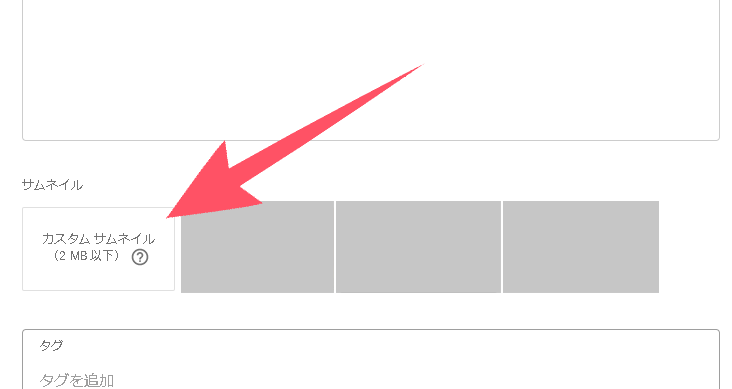
アップロードできる画像の拡張子は?

YouTubeにアップした動画のサムネイルは
- JPG
- PNG
- BMP
- GIF
が使用できるようです。
【このファイルは画像ではありません】と表示され使用できませんでした。
拡張子.BMPは「JPG」や「PNG」に比べて圧縮率が低い( 圧縮されない? ) みたい。
重たい画像になってしまう事があるので、できれば JPG か PNG にしておきましょう。
サムネイルを自作するためにオススメなソフトは?
これは個人的な話になってしまうのですが、サムネイルなどの画像を編集する時にオススメしたいアプリケーションは
ですね。
ちなみに、私がYouTubeやブログのサムネイル作成で使っているアプリケーションは「ClipStudioPaint」です。
サムネ作成以外にお絵かきにも使えて便利なのでチェックしてみてください。
どちらのソフトでもテキストを挿入したり、画像のサイズを変更したりできるのでサムネイルを自作しようという方は使ってみてください。
まずは無料からっていう方はGIMPを試してみると良いのではないでしょうか。
カスタムサムネイルのオススメな作り方
YouTube Creatorsに「効果的なサムネイルとタイトル」の作り方について紹介されていました。
https://creatoracademy.youtube.com/page/lesson/thumbnails
目を引くサムネイルやタイトルはどんなものなのかについて紹介されています。
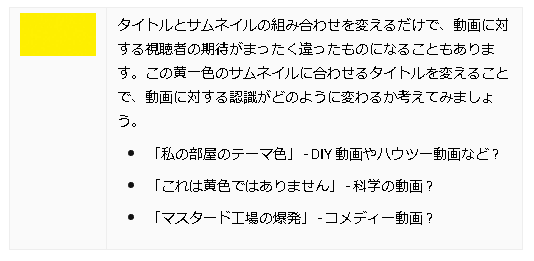
また、実例と合わせて紹介されていたので、サムネイルの作り方に悩んでいる方は参考にしてみてください。
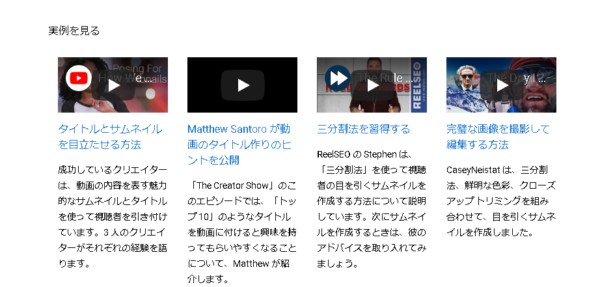
チャンネルアート(バナー画像)の推奨サイズも調べてみた
YouTubeチャンネルを解説するときは「チャンネルのバナー画像」も重要です。
カスタムサムネイルと同じように「チャンネルアート」の推奨サイズも公開されていました。
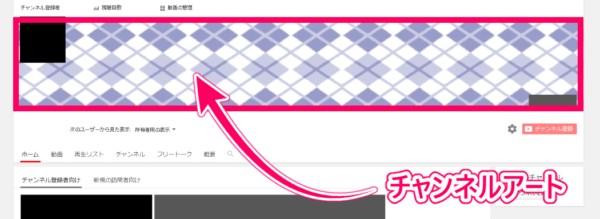

チャンネルのホームに表示されるバナー画像だね
サイズだけでなく、複数のデバイスでいい感じに表示できるサイズについても紹介しているので参考にしてみてください。
まとめ
今回はYouTubeでアップロードした動画に指定するカスタムサムネイルについて紹介しました。
サムネイルは、ユーザーが最初に目にするコンテンツだと思いますので、再生回数をあげたいのであれば重要な要素になってくると思います。
ぜひ試行錯誤してみてください。
ではまた。